Excel 365如何为图表添加阴影效果
来源:网络收集 点击: 时间:2024-04-27【导读】:
Excel 365创建图表后,可以为图表添加阴影效果,下面教大家如何为图表添加阴影效果。品牌型号:联想Y7000系统版本:Windows10软件版本:Excel365方法/步骤1/5分步阅读 2/5
2/5 3/5
3/5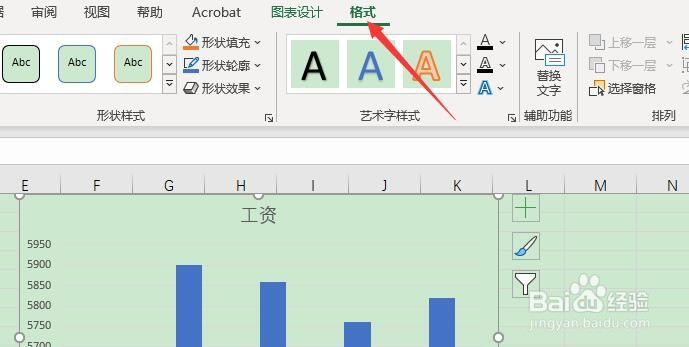 4/5
4/5 5/5
5/5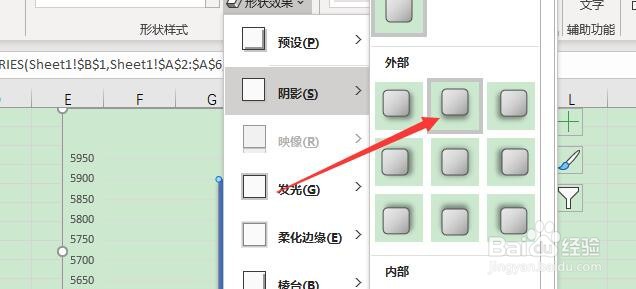

首先,输入需要处理的数据内容
 2/5
2/5其次,点击菜单栏中的“插入”按钮,选择柱形图标进行插入
 3/5
3/5之后,选中图表中的数据条,点击菜单栏中的”格式“按钮
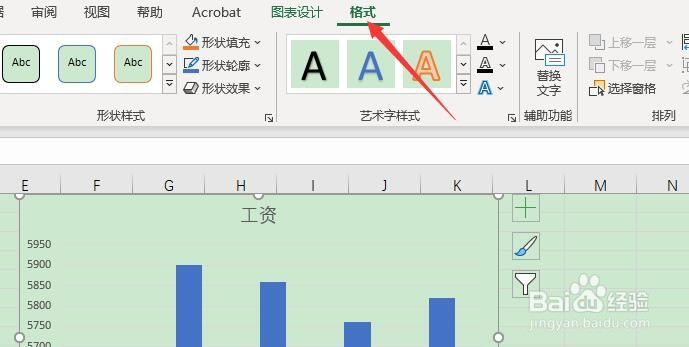 4/5
4/5再之后,点击”形状效果“按钮
 5/5
5/5最后,在下拉选框中选择“阴影”,选择“阴影”的子菜单中的一个阴影效果即可,效果如图所示
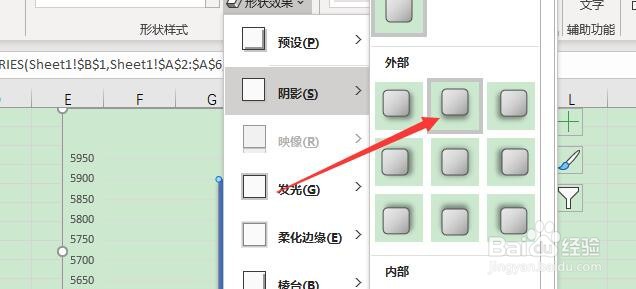

版权声明:
1、本文系转载,版权归原作者所有,旨在传递信息,不代表看本站的观点和立场。
2、本站仅提供信息发布平台,不承担相关法律责任。
3、若侵犯您的版权或隐私,请联系本站管理员删除。
4、文章链接:http://www.1haoku.cn/art_608713.html
上一篇:如何更改图表中的样式
下一篇:皇帝成长计划2在哪里查看有什么丹药
 订阅
订阅